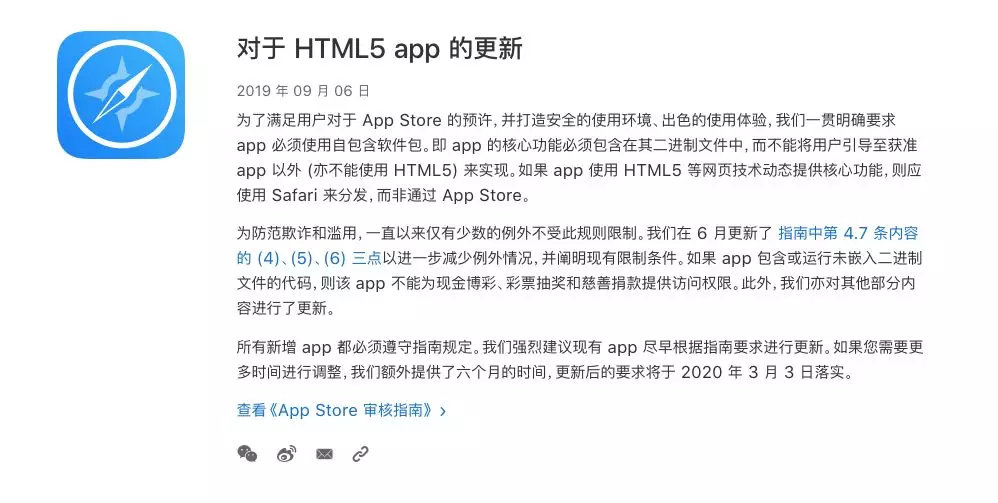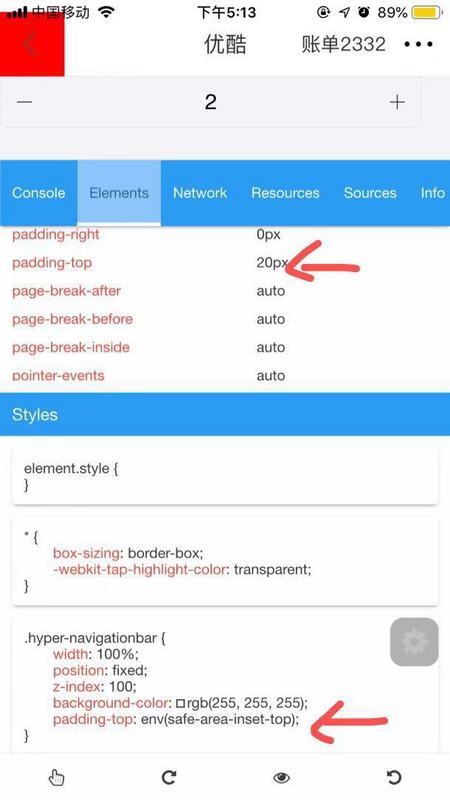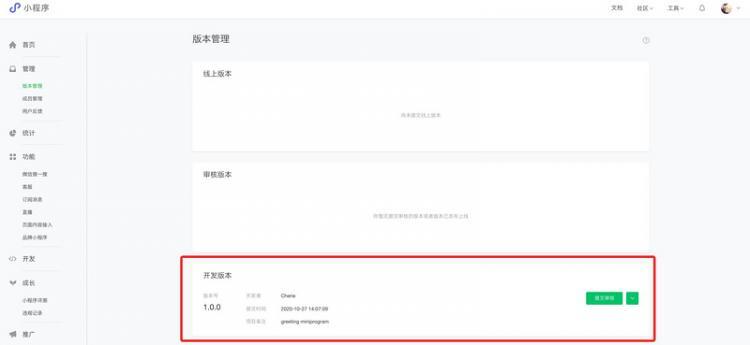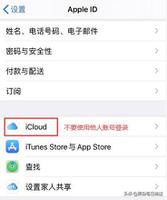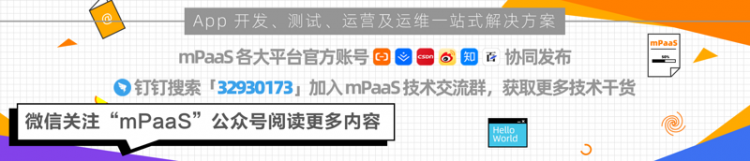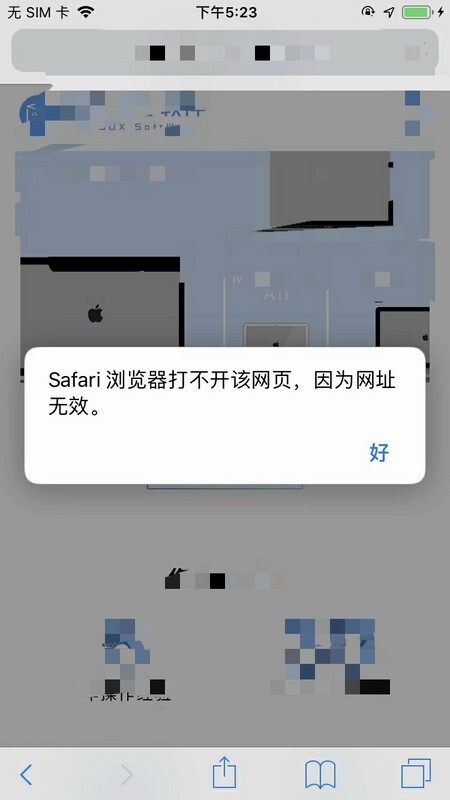iPhone XR 打开或登陆 App Store 时显示为英文怎么办?
打开或登陆 App Store 时显示为英文怎么办?由于 iPhone 中的 App Store 会识别用户登陆 iTunes 帐户时所填写的国家信息,如果我们注册登陆 iTunes 帐户后,选择了国外地区,App Store 就会显示为英文。
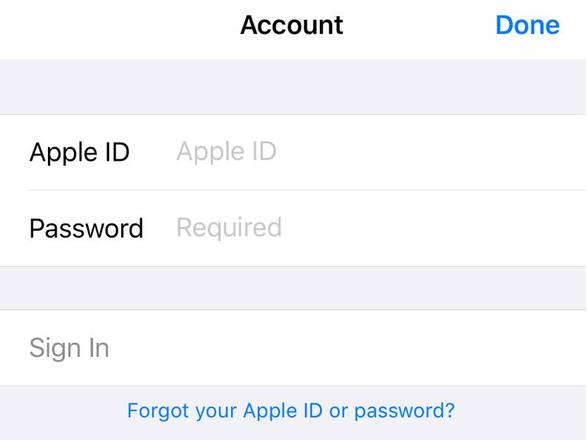
只需要将账号国家地区更改为中国即可。具体操作方法如下:
1.打开 iPhone “设置”-“Apple ID”-“iTunes Store 与 App Store”。
2.轻点您已经登陆的 Apple ID 账号,然后点击“查看 Apple ID”选项。
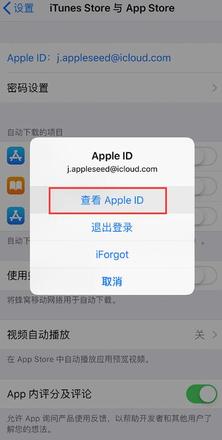
3.轻点“国家/地区”,然后选择“更改国家或地区”。
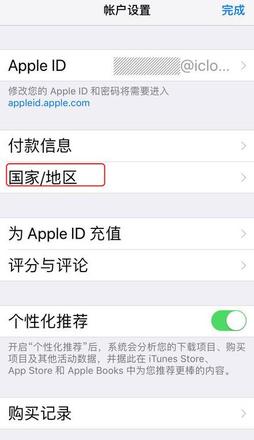
4.轻点选择“中国”,然后查看“条款与条件”。轻点右上角的“同意”,然后再次轻点“同意”以确认。再次打开 App Store 就会显示为中文了。
如果您在登陆 App Store 之后,想要切换国家和地区,可以在 App Store 中点击右上角的头像进行操作:
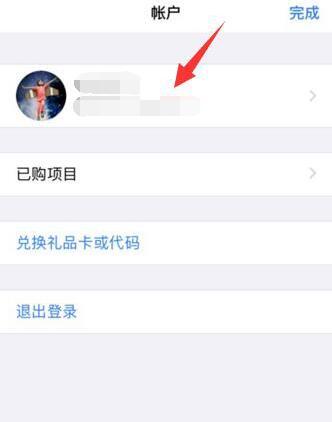
点击帐户,进入帐户设置,点击“国家/地区”进行修改。
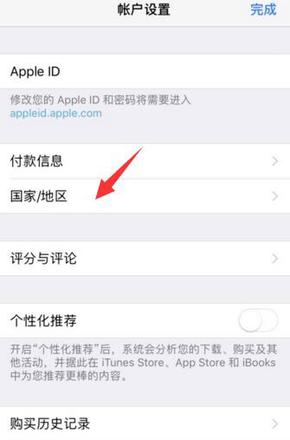
需要注意的是,在更改 Apple ID 国家或地区之前,您需要用完 Apple ID 上剩余的所有商店余额,必须等待任何待处理的商店余额退款处理完毕,然后才能更改您的国家或地区。
如果有订阅内容,则需要取消订阅,包括 Apple Music,然后等到订阅期结束后再更改您的国家或地区。您还必须等待所有会员资格、预购、iTunes 影片租借或季票完成。
如果您是“家人共享”群组的成员,您可能无法更改您的国家或地区,需要先退出家人共享群组。
以上是 iPhone XR 打开或登陆 App Store 时显示为英文怎么办? 的全部内容, 来源链接: utcz.com/dzbk/599445.html